Chrome tarayıcısında yerleşik bir çeviri özelliği bulunur. Kendi ana diliniz haricindeki sayfaları ziyaret ettiğinizde sağ üst köşede size sayfayı sizin dilinize uygun olarak çeviri özelliği sunar.

Sayfayı çevirmek isterseniz bu seçeneği kullanabilirsiniz ve yararlı bir seçenektir. Ancak belkide sizin dilinize göre seçim sunsa da bazen başka diller içinde çeviri isteyebilirsiniz. Aşağıdaki adımları takip ederek yerleşik olarak gelen Chrome’daki translate özelliğini nasıl kullanabileceğinizi anlatacağım.
Türkçe dilden farklı bir dildeki sayfayı ziyaret ettiğimizde karşımıza chrome tarayıcı sayfayı çevirme özelliği otomatik olarak açılır. O anı kaçırdı iseniz üzülmeyin. Sağ üst köşede sizin kullanımınızı beklemek üzerek hazırda bekler.
1- Şimdi sağ üst köşedeki küçük çeviri ikonuna tıklayalım. Benim chrome dilim Türkçe ve ziyaret ettiğim sayfa ingilizce ve bu ayar otomatik olarak tanımlı olarak bana bu çeviri özelliğini sundu. Yani çeviri özelliği sayfadaki yazı dilini otomatik olarak algılar ve sizin varsayılan dilinize çevirir. Bunu kabul ediyorsanız hemen çevire tıklayın.
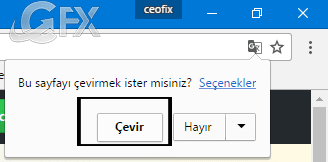
2- Şayet siz varsayılan dil çevirisini kullanmak istemezseniz seçeneklere tıklayıp varsayılan çevrilecek dili seçebilirsiniz.

3- Örneğin ingilizce-italyanca olarak değiştirebilirsiniz. Ancak bu ayar kalıcı değildir. Bir sonraki yabancı dil ziyaretinizde yine varsayılan dil için çeviriyi sunacaktır.
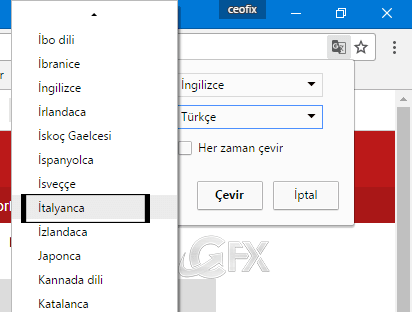
Sadece ingilizce değil Örneğin almaca bir siteyi ziyaret etsem de Chrome bu özelliği bize sunacaktır. Ama belkide bu özellikden rahatsız oldum yada sadece Almanca sayfalar için çeviri istemiyor olabilirim. Bu seferde çeviri özelliğini pasifleştireceğim.
Ve bunun için iki tane seçenek vardır. Biri Almanca dilini asla çevirme. ( Bu almanca dilinde ziyaret ettiğiniz tüm siteleri kapsar)
İkincisi bu siteyi hiç bir zaman çevirme. ( buda sadece çeviri özelliğini bu ilgili site için kapatır)
bu kısımda tercih size kalmış oluyor.

Yada tam tersi , sıklıkla taradığınız bir dili chrome’un otomatik olarak dilinize çevirmesini isterseniz, her zaman çevir seçeneğini işaretleyebilirsiniz. Zaman içinde bu özellikden vazgeçerseniz. Ayarları yine aynı yol ile geri alabilirsiniz. Tiki kaldırın ve bittiye tıklayın.

Şayet yabancı dillerdeki sayfaları ziyaret ederken varsayılan dili kullanmak istemezseniz ayarı değiştirebilirsiniz. İşte bu kalıcı bir çözüm olacaktır.
Varsayılan dil değişimi için. Chrome adres satırına aşağıdaki adresi yazın.
chrome://settings/languages
Chrome’un dil ayarları açılır. Burada dil ekleyebilir veya dilleri kaldırabilirsiniz. Chrome’un metni çevirmek istediğiniz dili değiştirmek için En Altta ‘Ekle’ye tıklayın.

Chrome’un kendisinde yerleşik dil seçenekleri olsa bile tüm dillerde görüntülenemeyeceğini unutmayın. Aslında bunu denedim ve çok iyi sonuç vermiyor.
Chrome’da Şifreler Nasıl Sıfırlanır?
Chrome PDF Görüntüleyiciyi Nasıl Devre Dışı Bırakılır
Yayınlanma tarihi: 21 Mar 2017- editlenme tarihi 14-04-2023

Güzel bilgi aklıma hiç gelmemişti lakin işime yarayacak
@Furkan Arslan
Teşekkürler yorum için
Ellerinize sağlık çeviriyi çok sık kullanan benim işime inanılmaz yarayacak.
@Tahsin davutoğlu
rica ederim 🙂 Faydalı olacak olmasına sevindim 🙂
Son derece faydalı bir yazı olmuş şunca senedir internet kullanırım bu tercüme ayarlarının buradan yapıldığını bilmiyordum – Ciddiyim Allah razı olsun
@seyran bozkurt
Teşekkür ederim. Cümlemizden inşaallah 🙂 yararlı olabildiysem ne mutlu 🙂